Khi bạn tạo một công thức đơn giản hoặc một công thức bằng cách dùng hàm, bạn có thể tham chiếu đến dữ liệu trong các ô trang tính bằng cách đưa tham chiếu ô vào các đối số công thức. Ví dụ: khi bạn nhập hoặc chọn tham chiếu ô A2, công thức sẽ dùng giá trị của ô đó để tính toán kết quả. Bạn cũng có thể tham chiếu một phạm vi ô.
Để biết thêm thông tin về tham chiếu ô, hãy xem Tạo hoặc thay đổi tham chiếu ô. Để biết thêm thông tin về công thức nói chung, hãy xem Tổng quan về công thức.
-
Bấm vào ô bạn muốn nhập công thức.
-
Trong thanh công thức

-
Thực hiện một trong những thao tác sau, chọn ô có chứa giá trị bạn muốn hoặc nhập tham chiếu ô.
Bạn có thể tham chiếu đến một ô đơn lẻ, một phạm vi ô, một vị trí trong trang tính khác hoặc một vị trí trong sổ làm việc khác.
Khi chọn một phạm vi ô, bạn có thể kéo viền của vùng chọn ô để di chuyển vùng chọn hoặc kéo góc của viền để bung rộng vùng chọn.
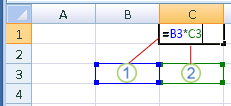
1. Tham chiếu ô đầu tiên là B3, màu là màu lam và phạm vi ô có viền màu lam với các góc vuông.
2. Tham chiếu ô thứ hai là C3, màu có màu lục và phạm vi ô có viền màu lục với các góc vuông.
Lưu ý: Nếu không có góc vuông trên viền đã đặt mã màu, tham chiếu là đến một phạm vi đã đặt tên.
-
Nhấn Enter.
Mẹo: Bạn cũng có thể nhập tham chiếu đến một ô hoặc phạm vi đã đặt tên. Để biết thêm thông tin, hãy xem mục Xác định và sử dụng tên trong công thức.
Ví dụ
Sao chép dữ liệu ví dụ trong bảng sau đây và dán vào ô A1 của một bảng tính Excel mới. Để các công thức hiển thị kết quả, hãy chọn chúng, nhấn F2 và sau đó nhấn Enter. Nếu cần, bạn có thể điều chỉnh độ rộng cột để xem toàn bộ dữ liệu. Sử dụng lệnh Xác định Tên (tab Công thức, nhóm Tên đã Xác định) để xác định "Tài nguyên" (B2:B4) và "Trách nhiệm" (C2:C4).
|
Phòng ban |
Tài nguyên |
Trách nhiệm |
|
IT |
274000 |
71000 |
|
Quản trị |
67000 |
18000 |
|
Nhân sự |
44000 |
3000 |
|
Công thức |
Mô tả |
Kết quả |
|
'=SUM(Assets) |
Trả về tổng tài sản của ba phòng ban trong tên xác định "Assets" được xác định là phạm vi ô B2:B4. (385000) |
=SUM(Assets) |
|
'=SUM(Assets)-SUM(Liabilities) |
Trừ tổng của tên đã xác định "Trách nhiệm" từ tổng của tên "Tài sản" đã xác định. (293000) |
=SUM(Assets)-SUM(Liabilities) |










